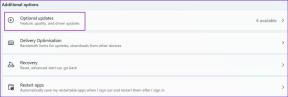13 moduri de a remedia eroarea MS Paint care nu funcționează pe Windows 10
Miscellanea / / November 29, 2021
Microsoft Paint este o aplicație emblematică pentru Windows, chiar dacă este palid în comparație cu CorelDRAW, Adobe Photoshopși alte aplicații avansate de editare a imaginilor. Din fericire, Microsoft a decis să nu întrerupă deocamdată aplicația iconică, dar învechită. Din păcate, MS Paint nu funcționează pe Windows 10 pentru un număr considerabil de utilizatori.

Unii utilizatori văd și o fereastră pop-up care spune: MS Paint a încetat să funcționeze. Iată toate modalitățile prin care puteți remedia problema MS Paint.
1. Închideți aplicația, reporniți computerul
Acest pas simplu poate rezolva erorile și erorile comune Windows 10. Ar putea fi, de asemenea, o problemă de resursă în care sistemul nu reușește să aloce resurse adecvate la o anumită aplicație, deoarece prea mulți solicită atenția acesteia. Nici pasul nu ar trebui să dureze mai mult de câteva momente. Verificați dacă MS Paint nu se deschide din cauza memoriei insuficiente este rezolvată.
2. Rulat ca administrator
Utilizați MS Paint dintr-un cont de utilizator invitat? Încercați să-l utilizați printr-un cont cu drepturi de administrator. Este posibil ca aplicația să nu aibă deloc drepturi de administrator. Pentru a rezolva asta, închideți aplicația, faceți clic dreapta pe pictogramă și selectați Executare ca administrator pentru a redeschide cu drepturi de administrator.

De asemenea, puteți căuta aplicația și faceți clic dreapta pentru a deschide aplicația cu drepturi de administrator din rezultatele căutării în sine. MS Paint încă nu funcționează pe Windows 10 după ce a făcut asta?
3. Antivirus și Malwarebytes
Rulați o scanare completă cu aplicația antivirus preferată sau Windows Defender pentru a vă asigura că în spatele acestei erori nu se află niciun virus. De asemenea, ți-aș recomanda insistent să descărcați Malwarebytes și să rulați o altă scanare completă cu el doar pentru a fi în siguranță.
Descărcați Malwarebytes
4. Instrument de depanare Windows
Windows 10 vine cu un set de opțiuni de depanare pentru diferite servicii și aplicații Windows. Ceea ce face este să găsească și să repare erorile comune pentru a ajuta la netezirea lucrurilor. Apăsați tasta Windows+I pentru a deschide Setări și căutați Găsiți și remediați problemele cu aplicațiile Microsoft Store.

Selectați Aplicați reparațiile automat aici și faceți clic pe Următorul.

Urmați instrucțiunile de pe ecran dacă găsește ceva.
De asemenea, pe Guiding Tech
5. Resetați Microsoft Store Cache
Fișierele vechi de cache pot fi responsabile pentru încurcarea modului în care funcționează o aplicație. Apăsați tasta Windows + R pentru a deschide promptul Run și tastați WSReset.exe și apăsați Enter.

Aceasta va reseta fișierele cache din Store. Puteți verifica dacă problema MS Paint care nu funcționează este rezolvată sau nu.
6. Eliminați fonturile noi
Unii utilizatori s-au prezentat pe forumurile de asistență Microsoft pentru a dezvălui că instalarea de noi fonturi a fost motivul pentru care MS Paint nu se deschidea sau nu funcționa pe computerele lor cu Windows 10. Deschideți din nou Setări (tasta Windows+I) și accesați Personalizare > Fonturi.

Căutați și selectați fontul pe care l-ați instalat recent aici, iar pe ecranul următor, faceți clic pe Dezinstalare pentru a le elimina.

Faceți acest lucru pentru toate fonturile instalate recent sau recent înainte de a verifica dacă MS Paint funcționează sau nu din nou. Descărcați și instalați întotdeauna fonturi numai din surse cunoscute și de încredere.
7. Actualizați aplicația
Dacă o eroare cunoscută cauzează această eroare, este posibil ca Microsoft să fi lansat și o actualizare. Deschide Magazin Microsoft și extindeți meniul pentru a face clic pe Descărcări și actualizări.

Toate actualizările disponibile vor fi vizibile aici. Verificați dacă există unul pentru MS Paint și, dacă da, descărcați și instalați.

8. Dezinstalați și reinstalați MS Paint
Ai încercat să-l dezinstalezi din Panoul de control, nu-i așa? MS Paint nu este atât de ușor de eliminat sau chiar adăugat înapoi. Căutați Command Prompt și deschideți-l cu drepturi de administrator.

Rulați comanda de mai jos pentru a elimina MS Paint.
dism /Online /Remove-Capability /CapabilityName: Microsoft. Windows. MSPaint~~~~0.0.1.0.
Rulați comanda de mai jos pentru a o adăuga din nou.
dism /Online /Add-Capability /CapabilityName: Microsoft. Windows. MSPaint~~~~0.0.1.0.
Unii utilizatori au putut, de asemenea, să elimine MS Paint din Setări > Aplicații > Aplicații și caracteristici > Funcții opționale.

Cu toate acestea, opțiunea poate fi prezentă sau nu, în funcție de versiunea Windows 10 și de numărul versiunii pe care o executați. Puteți elimina MS Paint dacă îl vedeți în captura de ecran de mai sus. eu nu. Apoi îl puteți adăuga înapoi din Adăugați o funcție.
De asemenea, pe Guiding Tech
9. Hack de registru
Apăsați tasta Windows + R pentru a deschide promptul Run și tastați RegEdit înainte de a apăsa Enter.

Detaliați până la structura folderului de mai jos.
HKEY_CURRENT_USER\Software\Microsoft\Windows\CurrentVersion\Applets\Paint.

Copiați și inserați cheia de registry aici pe desktop și apoi ștergeți-o din Editorul de registry. Reporniți computerul și lansați din nou MS Paint. Cheia ar trebui să fie recreată automat. Verificați dacă a fost și dacă nu, restaurați-l de pe desktop.
10. Actualizați sistemul de operare
Deschideți din nou Setări și faceți clic pe Actualizare și securitate.

Puteți verifica noi actualizări și le puteți instala imediat aici.

Actualizarea sistemului de operare poate remedia mai multe erori și conflicte cunoscute de aplicații sau servicii.
11. SFC și DISM
Indiferent de versiunea de Windows 10 pe care o executați, asistența Microsoft recomandă să rulați aceste trei comenzi în această ordine pentru a rezolva eroarea MS Paint care nu funcționează la Windows 10.
Deschideți din nou linia de comandă cu drepturi de administrator.

Dați comanda de mai jos, care va scana fișierele de sistem pentru fișiere corupte și va încerca să le repare.
sfc /scannow
Trebuie să verificați dacă MS Paint se deschide acum sau nu. Dacă nu, dați cele două comenzi de mai jos, dar una câte una. Comanda DISM va verifica Imaginile Windows pentru nereguli și le va restabili dacă este necesar. Datele dvs. personale sau ale aplicației nu vor fi afectate de acest lucru.

DISM.exe /Online /Cleanup-image /Scanhealth
DISM.exe /Online /Cleanup-image /Restorehealth.
12. Microsoft Safety Scanner
Dacă SFC și DISM nu au găsit nimic, descărcați și rulați Microsoft Security Scanner acum. Este o aplicație de securitate avansată care trebuie descărcată de fiecare dată când o rulați. Actualizările nu sunt trimise în Windows 10. Verificați dacă MS Paint încă nu se deschide sau nu funcționează pentru dvs.
Descărcați Microsoft Security Scanner
13. Încercați o altă aplicație
Ați încercat noul Paint 3D deoarece este versiunea avansată a MS Paint. Sunt destule aplicații de editare a imaginilor disponibil pentru Windows 10 și puteți alege oricare în funcție de nevoile dvs. Poate că este timpul să renunțăm definitiv la MS Paint.
Urmatorul: Nu poți trăi fără MS Paint? Iată o listă la îndemână a tuturor comenzilor rapide de la tastatură MS Paint.